在这个数字化飞速发展的时代,笔记本电脑已成为我们工作和生活的必需品。对于需要高效办公或娱乐的用户,设置副屏显示器无疑能提升多任务处理能力和用户体验。本文将详细介绍如何在笔记本电脑上设置副屏显示器,以及常见的副屏设置方法,并提供实用技巧以确保您能够顺畅地扩展您的工作空间。
首先了解笔记本电脑连接副屏的方式
在详细讲解设置步骤之前,我们先来了解一下连接笔记本电脑和副屏显示器的几种常见方式:
1.HDMI连接
HDMI(High-DefinitionMultimediaInterface)是最流行的视频和音频传输接口之一。大多数现代笔记本电脑和显示器都支持HDMI接口。只需将HDMI线一头插入笔记本的HDMI端口,另一头插入显示器的HDMI端口即可。
2.VGA连接
VGA(VideoGraphicsArray)是一种较老的显示标准,尽管已被新的连接标准取代,但仍有不少设备使用它。使用VGA线连接时,确保两条线都正确连接到电脑和显示器对应的VGA端口上。
3.显示端口(DP)连接
DisplayPort是另一种高带宽的数字视频接口。它与HDMI相比较,可以在更宽广的分辨率和刷新率下工作。连接时,同样需要一条DP线将两者的相应接口连接起来。
4.USB-C和Thunderbolt接口
许多现代笔记本电脑都配备了USB-C或者Thunderbolt接口。这些接口可提供视频信号输出及较高的数据传输速率,配合相应的适配器或转换线,可以方便地连接到各类显示器上。
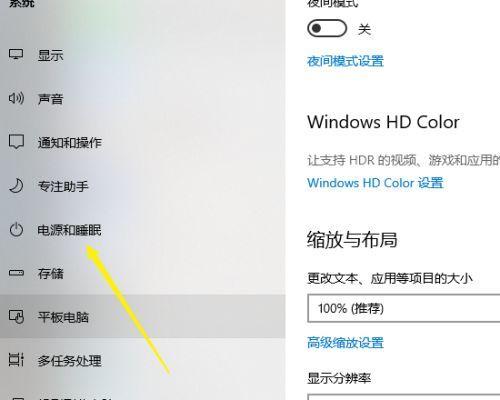
具体设置方法
1.准备连接线
根据您的笔记本电脑和副屏显示器的接口类型,选择合适的连接线或适配器。不同的接口类型需要不同类型的线材,举例来说,HDMI接口的显示器需要HDMI线。
2.连接显示器
将连接线一端插入笔记本电脑的相应端口,另一端插入副屏显示器的对应端口。确保连接稳固,同时检查显示器电源是否开启。
3.调整显示设置
连接完成后,我们需要对显示设置进行调整。在Windows系统中,可以通过以下步骤进行:
点击屏幕右键,选择“显示设置”
在设置窗口中找到“多显示器”选项
选择“扩展这些显示器”来使用双屏模式
在macOS系统中:
点击“苹果”菜单,选择“系统偏好设置”
点击“显示器”按钮
在“显示”选项卡下,选择“排列”按钮
通过拖动屏幕图标来设置显示器的物理位置
4.配置副屏分辨率和方向
在配置了双屏模式之后,您可能需要根据自己的需求调整副屏的分辨率和方向。调整分辨率可以确保画面显示清晰,并根据实际使用习惯设置主副屏。
5.检查效果和调试
保存设置并检查副屏是否按预期工作。调整任何不合适的地方,以保证您能获得最佳的显示效果与工作体验。

实用技巧与常见问题解答
1.使用快捷键
一些快捷键能帮助您在操作系统中快速切换显示相关设置,在Windows系统中,Win+P可以快速切换不同的显示模式。
2.确保驱动程序更新
驱动程序的更新有时候可以解决连接副屏时遇到的问题。确保您的显卡驱动是最新版本,以避免兼容性问题。
3.分辨副屏无法显示的原因
如果副屏没有正确显示,可能是连接线问题、显卡不支持或者设置错误。检查以上因素,逐一排查解决问题。

深入探讨副屏设置的好处
副屏设置不仅能把桌面空间扩展一倍,从而提高工作效率,还有助于改善视觉体验。在观看视频、设计、编程等需要多窗口操作的场景下,副屏显示能带来巨大的便捷。对于游戏玩家而言,副屏设定有时也是游戏体验的重要组成部分。
结语
设置副屏显示器可能初看复杂,但一旦掌握了方法,您会发现其实并不难,即可享受到副屏带来的便利。希望本文介绍的步骤与技巧能帮助您轻松搭建副屏环境,并优化您的个人或工作体验。通过以上所述、通过以上所述,您已经能够顺利地在笔记本电脑上设置副屏显示器,享受扩展屏幕带来的种种益处。
